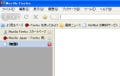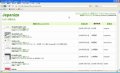Firefoxを使ってブラウジングをしていると、時としてInternet Explorer(以下、IEと略記)でしか開くことのできないWebサイトに出くわすことがある。例えば「Windows Update」や「Yahoo!動画」などがそれである。 そのような時に、IEを最初から起動し、検索して再びそのサイトを開くというのはかなり効率が悪い。そこで利用したいのが、Firefoxで開いているWebページをIEで開くことができるアドオン「IE View」である。即座にIEを起動し、 Firefoxで見ているページを表示することが可能だ。さらに、常にIEで開くサイトを設定しておくこともできる。
注意:本稿では、Firefoxのアドオンのインストールを行っていますが、ソフトウェアの利用は使用者の責任で行ってください。
IE Viewをインストール
それでは、「IE View」をインストールしよう。FirefoxのアドオンのWebサイトで、画面右側の[インストール]ボタンをクリックする(図1)。ここで画面上に「あなたのコンピュータを保護するため、Firefoxにこのサイト(addons.mozilla.jp)はソフトウェアのインストールを要求できない設定になっています」と表示された場合は、右端にある[許可]ボタンをクリックしよう(図2)。
インストールの確認ダイアログが表示されたら、[今すぐインストール]ボタンをクリックする(図3)。インストールが実行されるとアドオンのダイアログが表示されるので、[Firefoxを再起動]ボタンをクリックし、Firefoxを再起動する(図4)。再起動後、表示されたアドオンのダイアログで新しいアドオンがインストールされたことを確認し(図5)、これを閉じる。インストールはこれで完了だ。